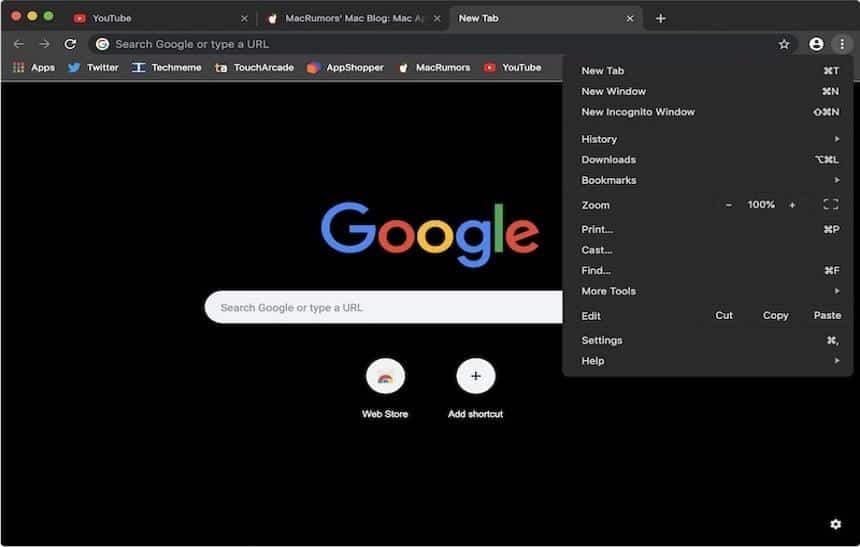Recentemente o Google Chrome foi atualizado ganhando o tão aguardado recurso do modo noturno, que o Olhar Digital já explicou como fazer a sua ativação. Quando utilizado, as cores da interface do navegador acabam sendo trocadas de forma que elas forcem menos a vista de seu usuário em um ambiente escuro.
Se você gostou do novo recurso e o utiliza com frequência a partir de certa hora do dia, saiba que existe um truque para ele ser ativado de forma automática, ou seja, não é necessário realizar o processo de ativação toda vez que for abrir o navegador. A seguir, veja como fazer o Google Chrome entrar no modo escuro de forma automática.
Importante
Para realizar o processo descrito acima é necessário obter um pequeno programa para o computador, que faz a troca do modo de cores do Windows 10. Ou seja, além de mudar a cor do tema do Chrome, outros aplicativos do Windows com suporte ao tema escuro também são afetados. A mudança, entretanto, pode ser desfeita a qualquer momento.
Como fazer o Google Chrome entrar no modo noturno automaticamente
A configuração mostrada a seguir precisa ser realizada apenas uma vez, sendo que posteriormente você consegue alterar o horário em que ela entra em ação, caso necessário. Confira como prosseguir:
- Acesse o link do Github do Windows Auto Night Mode e faça o download do aplicativo em sua última versão;

- Durante a instalação, não mude o local onde o programa é instalado e, de preferência, copie o caminho desta pasta para facilitar alterações futuras;

- Com o programa aberto, marque a caixinha “Enable Automatic Theme Switching”;

- Então, em “Apps” deixe em “Adjust to theme” e em “Dark”, defina o horário em que o Chrome deverá entrar no modo noturno e clique em “Apply”. No caso do tutorial, foi definido que o Chrome deve entrar no modo noturno de forma automática as 9 horas da noite. As outras opções não precisam de modificações e, inclusive, podem ficar desativadas;

- Feche o programa.
A partir deste momento, toda vez que você abrir o Chrome no horário especificado ele já estará automaticamente configurado para usar o modo noturno. Caso queira desabilitar esta mudança automática, tudo o que você precisa fazer é abrir o programa do “Auto Dark Mode”, que ficou com um atalho no menu Iniciar e desabilitar a chave “Enable Automatic Theme Switching”.